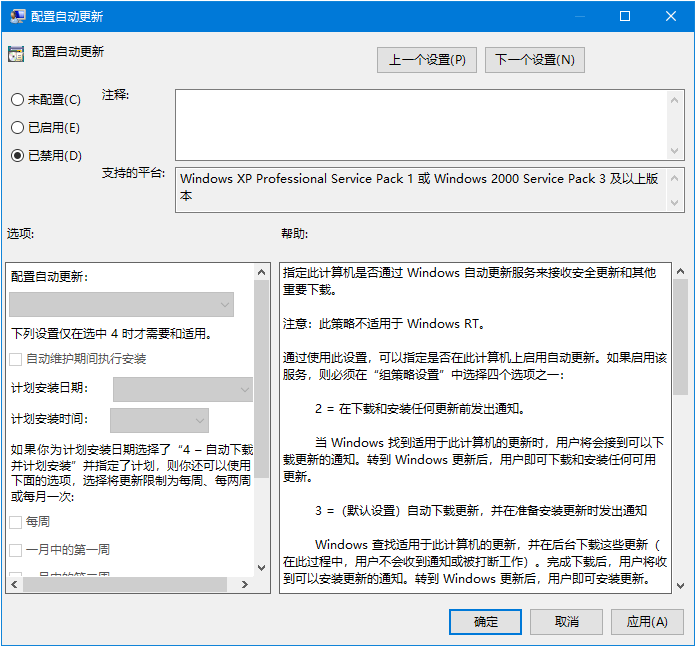Win10自动更新怎么永久关闭?我们在使用Win10系统的时候,电脑经常会自动更新并且带来一系列的问题,而且即使关闭了自动更新过一段时间莫名其妙又开启自动更新,那么要如何彻底的关闭W自动更新呢?下面小编就带着大家一起具体看看吧!

Win10系统关闭自动更新的方法
方法一
1、使用win+R快捷键打开运行框,输入services.msc,点击确定。
2、打开服务,左侧找到并双击Windows Update。
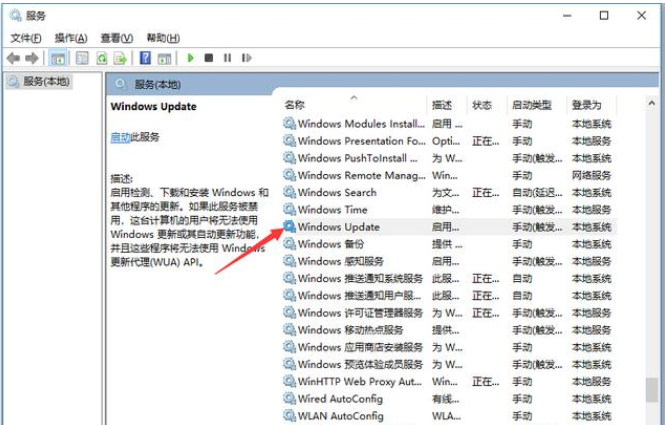
3、找到启动类型,选择禁用,确定即可。
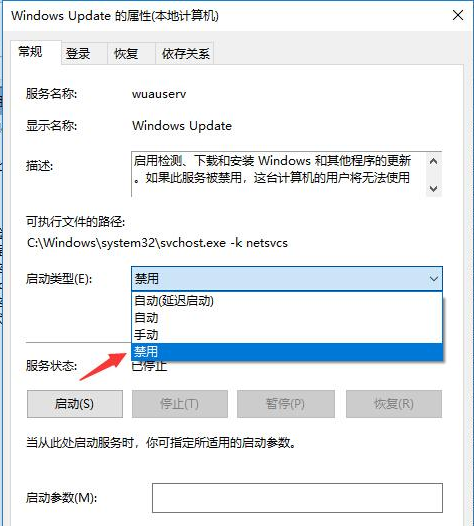
方法二
1、win+R打开运行窗口,输入gpedit,打开组策略编辑器,依次展开「计算机配置 - 管理模板 - Windows 组件 - Windows 更新」,右侧找到「配置自动更新」选项。
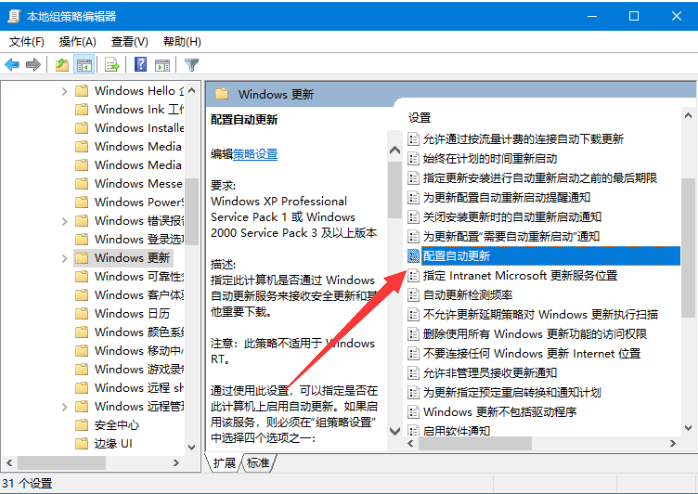
2、打开配置自动更新后,左上角选择已禁用,点击确定就关闭自动更新啦。